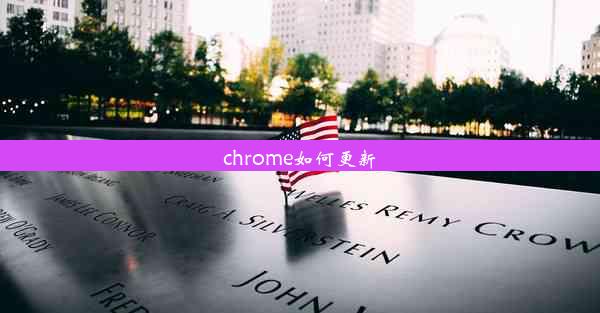chrome浏览器怎么用tampermonkey
 谷歌浏览器电脑版
谷歌浏览器电脑版
硬件:Windows系统 版本:11.1.1.22 大小:9.75MB 语言:简体中文 评分: 发布:2020-02-05 更新:2024-11-08 厂商:谷歌信息技术(中国)有限公司
 谷歌浏览器安卓版
谷歌浏览器安卓版
硬件:安卓系统 版本:122.0.3.464 大小:187.94MB 厂商:Google Inc. 发布:2022-03-29 更新:2024-10-30
 谷歌浏览器苹果版
谷歌浏览器苹果版
硬件:苹果系统 版本:130.0.6723.37 大小:207.1 MB 厂商:Google LLC 发布:2020-04-03 更新:2024-06-12
跳转至官网

Tampermonkey是一款非常流行的浏览器扩展程序,它允许用户在Chrome浏览器中安装用户脚本。这些脚本可以在网页上执行各种自定义操作,如自动填充表单、禁用广告、修改网页布局等。Tampermonkey通过简化脚本编写和安装过程,让用户能够轻松地增强和定制他们的网络浏览体验。
安装Tampermonkey
要在Chrome浏览器中安装Tampermonkey,请按照以下步骤操作:
1. 打开Chrome浏览器。
2. 在地址栏输入`chrome://extensions/`并按回车键。
3. 在页面右上角,找到开发者模式开关,并将其打开。
4. 在同一页面的底部,找到加载已解压的扩展程序按钮,点击它。
5. 选择Tampermonkey的安装包(通常是一个zip文件),然后点击选择文件夹。
6. Tampermonkey将自动安装并出现在扩展程序列表中。
创建或安装脚本
一旦Tampermonkey安装完成,您就可以开始创建或安装脚本了:
1. 打开Tampermonkey扩展程序页面。
2. 点击创建新脚本按钮,开始编写您的脚本。
3. 如果您想安装现成的脚本,可以在扩展程序页面的用户脚本标签页中搜索或浏览。
4. 找到您想要的脚本后,点击安装按钮。
编写基本脚本
以下是一个简单的Tampermonkey脚本示例,用于禁用网页上的所有广告:
```javascript
// ==UserScript==
// @name 禁用广告
// @namespace /
// @version 0.1
// @description 禁用网页上的所有广告
// @author 您的名字
// @match :///
// @grant none
// ==/UserScript==
(function() {
'use strict';
// 获取所有广告元素
var ads = document.querySelectorAll('广告元素的选择器');
// 遍历并移除广告元素
ads.forEach(function(adv) {
adv.parentNode.removeChild(adv);
});
})();
```
在这个脚本中,`广告元素的选择器`需要替换为您想要禁用的广告元素的实际选择器。
调试脚本
在编写脚本时,可能会遇到一些问题。以下是一些调试脚本的方法:
1. 使用Chrome浏览器的开发者工具(F12)来检查元素和脚本执行情况。
2. 在脚本中添加`console.log()`语句来输出调试信息。
3. 逐步执行脚本,观察每个步骤的效果。
管理脚本
Tampermonkey允许您管理已安装的脚本,包括启用、禁用、更新和删除脚本:
1. 在Tampermonkey扩展程序页面中,点击用户脚本标签页。
2. 您可以看到所有已安装的脚本列表。
3. 通过点击脚本旁边的开关,可以启用或禁用脚本。
4. 点击更新按钮可以更新脚本。
5. 点击删除按钮可以删除脚本。
Tampermonkey是一个强大的工具,可以帮助您定制Chrome浏览器的浏览体验。通过安装和使用Tampermonkey,您可以轻松地安装和管理各种用户脚本,从而实现自动化、个性化和其他功能。无论是简化日常任务还是增强网页功能,Tampermonkey都是一个值得尝试的扩展程序。